Mulți utilizatori folosesc Outlook 2016 ca client de e-mail implicit, dar uneori Outlook 2016 se blochează la deschiderea unui e-mail cu un atașament.
Aceasta poate fi o mare problemă pentru unii utilizatori, deci să vedem cum să remediem această problemă de e-mail.
Blocările Outlook pot fi problematice și, vorbind despre blocări, iată câteva probleme comune pe care utilizatorii le-au raportat:
- Outlook 2016 se blochează la deschiderea atașamentelor PDF - Această problemă apare de obicei datorită programului de completare PDF în Outlook. Pentru a remedia problema, pur și simplu dezactivați acest supliment și verificați dacă acest lucru vă rezolvă problema.
- Outlook 2016 se blochează la atașarea fișierelor, salvarea atașamentelor, adăugarea unui atașament, deschiderea atașamentelor, trimiterea unui e-mail cu atașament, vizualizarea unui e-mail cu atașament - Există multe probleme legate de atașament care pot apărea în Outlook 2016, dar ar trebui să le puteți remedia folosind una dintre soluțiile noastre.
- Outlook 2016 se blochează la deschiderea e-mailului - Uneori, Outlook se poate bloca imediat ce deschideți un e-mail. Aceasta este o mare problemă, dar s-ar putea să o puteți remedia pornind Outlook în modul sigur.
Cum pot remedia Outlook dacă se blochează la deschiderea e-mailurilor?
- Verifică-ți antivirusul
- Folosiți un alt client de e-mail
- Partajați atașamentul dintr-un alt program
- Instalați cele mai recente actualizări
- Eliminați actualizările problematice
- Dezactivați programele de completare Outlook
- Porniți Outlook în modul sigur
- Reinstalați Outlook
- Utilizați Restaurarea sistemului
1. Verifică-ți antivirusul

Este important să aveți un antivirus bun, dar uneori antivirusul dvs. poate interfera cu sistemul dvs. și poate provoca blocarea Outlook 2016, mai ales atunci când vizualizați atașamente.
Aceasta poate fi o problemă enervantă și, pentru a remedia problema, asigurați-vă că vă verificați antivirusul și dezactivați caracteristicile de securitate ale e-mailurilor. Dacă acest lucru nu funcționează, poate fi necesar să vă dezactivați antivirusul.
În cel mai rău caz, este posibil să fie necesar să dezinstalați antivirusul pentru a remedia această problemă. Dacă eliminarea antivirusului rezolvă problema, vă recomandăm să treceți la o altă soluție antivirus.
Există multe instrumente antivirus excelente pe piață, dar dacă doriți o protecție maximă, vă recomandăm să încercați Bitdefender.
⇒ Obțineți Bitdefender acum
2. Folosiți un client de e-mail diferit

Uneori, vă lipsește doar timpul pentru a rezolva anumite probleme și, dacă acesta este cazul, iar Outlook 2016 se blochează în continuare când lucrați cu atașamente, poate ar trebui să încercați să utilizați un alt client de e-mail.
Aceasta este doar o soluție, dar o puteți folosi până când veți găsi o soluție permanentă la problema dvs. Și sunt șanse să ne îndrăgostim de Mailbird și să îl folosim în continuare.
Prin urmare, dacă doriți ceva mai profesionist și un înlocuitor Outlook adecvat, vă sugerăm să verificați Mailbird - câștigător al Cea mai populară alternativă de e-mail din 2020.
Pe lângă faptul că nu se blochează niciodată la deschiderea e-mailurilor cu atașament, vine și cu o funcție de căutare atașament utilă.

Mailbird
Dacă Outlook 2016 se blochează la deschiderea e-mailului cu atașament, Mailbird este o alternativă excelentă. Gata să-l încerc? Încercare gratuită Vizitati site-ul3. Partajați atașamentul dintr-un alt program

Potrivit utilizatorilor, Outlook 2016 se blochează atunci când încercați să adăugați un atașament la e-mailurile dvs. Aceasta poate fi o mare problemă, dar mai mulți utilizatori au raportat o soluție utilă.
Se presupune că au avut probleme în timp ce atașau documente Word, dar au rezolvat problema printr-o soluție simplă.
Potrivit acestora, ei au evitat problema pur și simplu deschizând documentul pe care încercau să-l atașeze în Word.
După ce au făcut acest lucru, au trebuit doar să aleagă să partajeze documentul ca atașament în Outlook.
Acest lucru a pornit Outlook cu documentul atașat și problema a fost rezolvată definitiv. Sună ca o soluție ciudată, dar mai mulți utilizatori au raportat că funcționează, așa că poate doriți să o încercați.
4. Instalați cele mai recente actualizări

- Deschideți Outlook 2016.
- Mergeți spre Fișier> Cont Office> Actualizări Office> Actualizați acum.
Dacă Outlook 2016 se blochează atunci când lucrați cu e-mail cu un atașament, este posibil să puteți remedia problema pur și simplu instalând cele mai recente actualizări.
Outlook instalează de obicei actualizările lipsă automat, dar puteți verifica oricând actualizări pe cont propriu.
Outlook 2016 va verifica acum actualizările disponibile și le va descărca în fundal. Odată instalate cele mai recente actualizări, verificați dacă problema persistă.
5. Eliminați actualizările problematice
- Utilizare Tasta Windows + I comandă rapidă pentru a deschide fișierul Aplicație Setări. Cand Aplicație Setări se deschide, du-te la Actualizare și securitate secțiune.
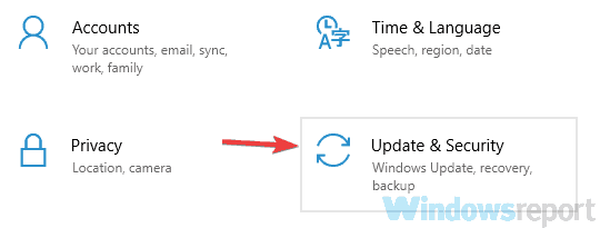
- Acum selectați Vizualizați istoricul actualizărilor din panoul din stânga.
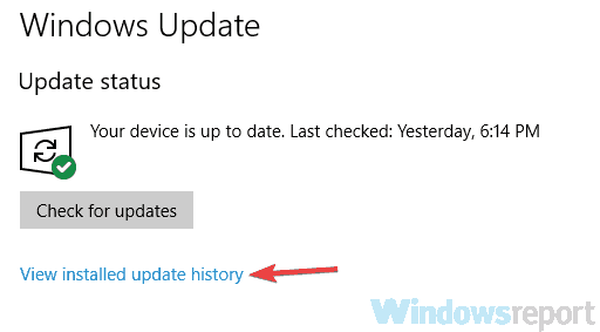
- Ar trebui să vedeți acum o listă cu toate actualizările recente. Memorează câteva actualizări recente și dă clic Dezinstalați actualizările.
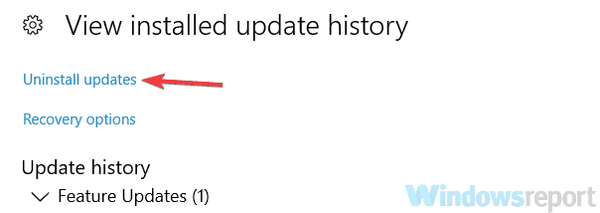
- Acum trebuie doar să faceți dublu clic pe actualizarea pe care doriți să o dezinstalați. Urmați instrucțiunile de pe ecran pentru a elimina actualizarea.
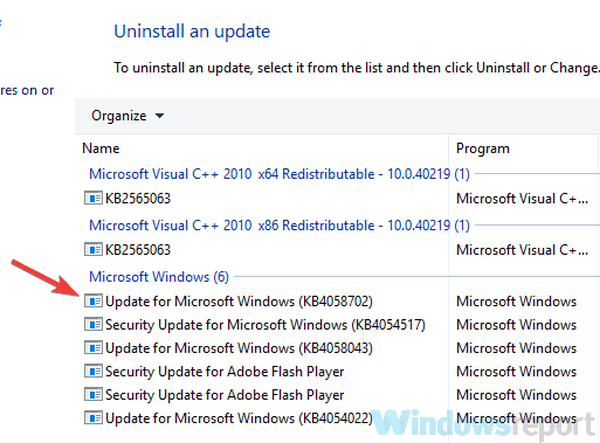
În unele cazuri, pot apărea probleme cu atașamente și Outlook 2016 din cauza unei actualizări problematice. Dacă această problemă a început să apară după o actualizare, este posibil ca această actualizare să cauzeze problema.
Cu toate acestea, puteți remedia problema pur și simplu găsind și eliminând actualizarea problematică de pe computer. Acest lucru este destul de simplu de făcut și îl puteți face urmând pașii de mai sus.
După ce eliminați actualizarea problematică, verificați dacă Outlook funcționează corect.
Trebuie să menționăm că Windows tinde să instaleze automat actualizările lipsă, deci asigurați-vă că blocați Windows să nu instaleze actualizările automate, așa cum este descris în acest ghid rapid.
Dacă întâmpinați probleme la deschiderea aplicației Setări, aruncați o privire la acest articol pentru a rezolva problema.
6. Dezactivați programele de completare Outlook

- Mergi la Fișier> Opțiuni> Suplimente.
- Căutați Administra , faceți clic acum pe Merge buton.
- Când apare caseta de dialog, dezactivați toate programele de completare și faceți clic pe O.K buton.
Dacă Outlook 2016 se blochează în timp ce lucrați cu mesaje de e-mail cu un atașament, este destul de probabil ca unul dintre suplimentele dvs. să fie problema.
Suplimentele oferă funcționalități suplimentare și vă permit să conectați Outlook cu alte aplicații pentru a face schimb de informații.
Deși programele de completare pot fi utile, unele programe de completare pot provoca probleme precum acest ton. Pentru a remedia problema, este recomandat să dezactivați programele de completare, așa cum este descris mai sus.
După ce faceți acest lucru, verificați dacă problema persistă. Dacă problema nu mai apare, trebuie să activați suplimentele unul câte unul până când reușiți să recreați problema.
Odată ce ați găsit programul de completare problematic, păstrați-l dezactivat sau eliminați-l, iar problema ar trebui rezolvată definitiv.
Mai mulți utilizatori au raportat acest lucru Skype pentru afaceri pluginul a cauzat problema, dar și alte pluginuri pot cauza această problemă, deci asigurați-vă că le dezactivați pe toate.
7. Porniți Outlook în modul sigur
- presa Tasta Windows + R comandă rapidă pentru a deschide dialogul Executare.
- introduce Outlook / sigur și faceți clic pe O.K buton.
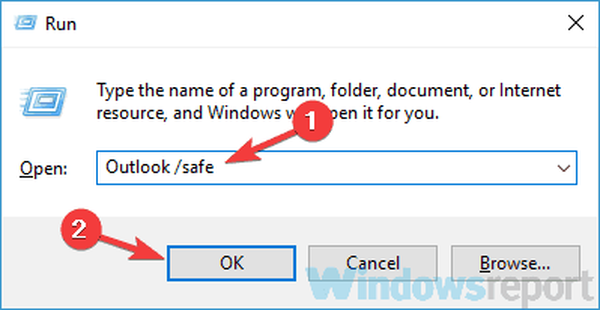
- Alegeți Profiluri fereastra va apărea acum. Clic O.K pentru a porni Outlook.
Unii utilizatori au raportat că nu pot lansa deloc Outlook 2016 și, dacă se întâmplă acest lucru, trebuie să porniți Outlook în modul sigur.
Modul sigur Outlook utilizează setările implicite și păstrează toate programele de completare dezactivate, deci dacă problema este legată de programele de completare sau setări, modul sigur ar trebui să vă ajute în acest sens.
Dacă Outlook reușește să pornească în modul sigur, este aproape sigur că una dintre setările sau suplimentele dvs. cauzează problema.
Rețineți că pornirea Outlook în modul sigur nu va rezolva problema dvs., dar este o modalitate bună de a depana problema.
8. Reinstalați Outlook
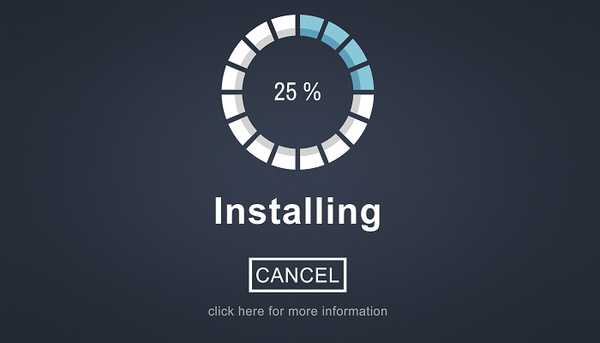
Dacă Outlook 2016 se blochează în timp ce încercați să deschideți un e-mail cu atașamente, este posibil ca instalarea dvs. Outlook să fie coruptă.
Aceasta poate fi o problemă, dar o puteți remedia cu ușurință reinstalând Outlook. Există mai multe metode pentru a face acest lucru, dar dacă doriți să eliminați complet Outlook, vă sugerăm să utilizați un software de dezinstalare.
În cazul în care nu știți, dezinstalați software cum ar fi Revo Uninstaller va elimina complet Outlook și toate fișierele și intrările de registru asociate acestuia.
Procedând astfel, nu vor mai exista resturi de fișiere pe computerul dvs. și va fi ca și cum Outlook nu ar fi fost niciodată instalat. După ce eliminați Outlook, instalați-l din nou și verificați dacă problema reapare.
9. Utilizați Restaurarea sistemului
- presa Tasta Windows + S și tastați restaurarea sistemului.
- Selectați Creați un punct de restaurare din lista de rezultate.
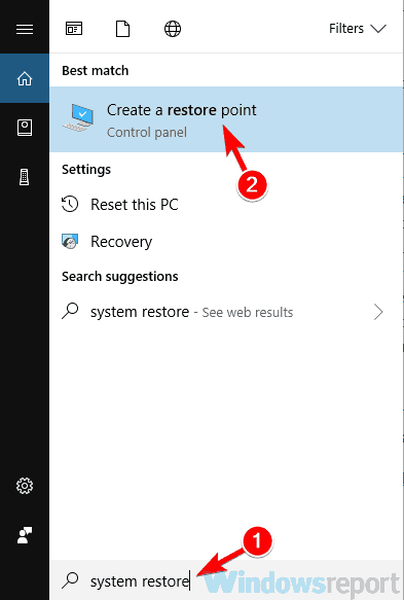
- Proprietatile sistemului va apărea fereastra. Apasă pe Restaurarea sistemului buton.
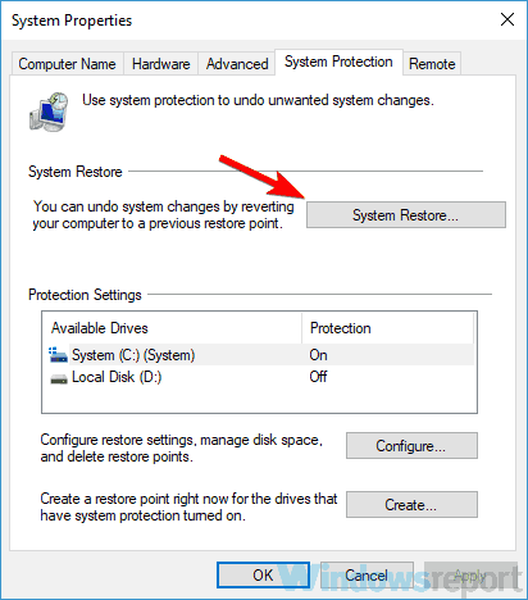
- Cand Restaurarea sistemului se deschide fereastra, faceți clic pe Următor → a inainta, a merge mai departe.
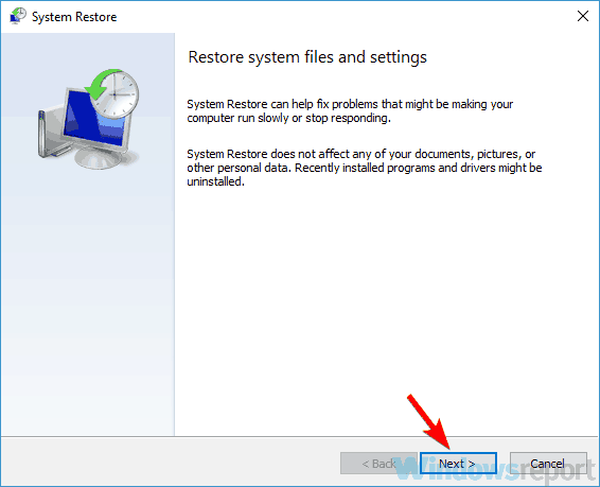
- Verifica Afișați mai multe puncte de restaurare opțiune, dacă este disponibilă.
- Acum trebuie doar să alegeți punctul de restaurare dorit și să faceți clic Următor →.
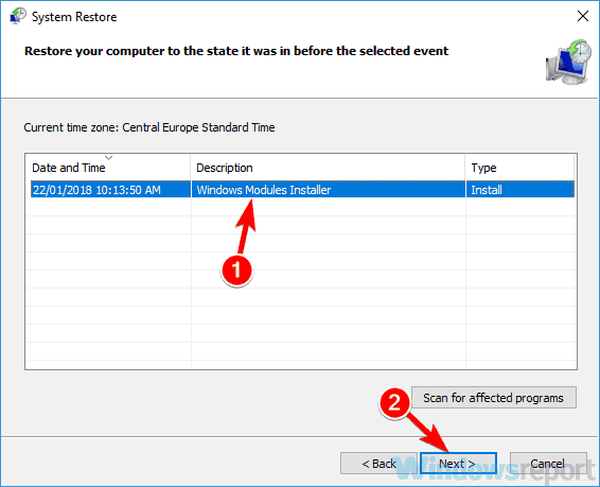
- Urmați instrucțiunile de pe ecran pentru a finaliza procesul de restaurare.
Dacă problema cu Outlook 2016 se blochează încă, este posibil să puteți remedia problema pur și simplu utilizând caracteristica Restaurare sistem.
Restaurarea sistemului vă permite să reveniți la modificările de pe computer și să remediați diverse probleme, iar pentru a utiliza Restaurarea sistemului, trebuie doar să faceți așa cum este detaliat mai sus.
După restaurarea computerului, verificați dacă problema persistă.
Doriți mai multe sfaturi despre cum să utilizați Restaurarea sistemului în Windows 10? Consultați acest ghid detaliat.
Blocările Outlook 2016 pot fi destul de problematice și vă pot împiedica să lucrați cu atașamente. Cu toate acestea, sperăm că ați reușit să remediați problema folosind una dintre soluțiile noastre.
Spuneți-ne în zona de comentarii de mai jos.
Nota editorului: Această postare a fost publicată inițial în octombrie 2018 și a fost reînnoită și actualizată în august 2020 pentru prospețime, acuratețe și exhaustivitate.
- Erori Outlook
- Ghiduri Outlook
- Outlook Mail
 Friendoffriends
Friendoffriends



